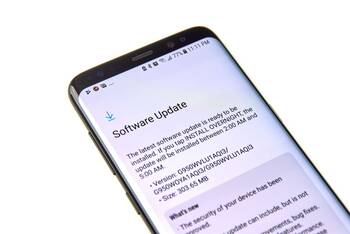Ratgeber Smartphone Die häufigsten Probleme beim Galaxy S7 und S7 edge
Die am 21. Februar 2016 vorgestellten neuen Flaggschiffe Samsung Galaxy S7 und Samsung Galaxy S7 edge von Samsung sind sehr leistungsstark und stehen in vielen Bestenlisten weit oben. Seit dem 11. März 2016 sind sie auch in Deutschland erhältlich und haben sich seitdem gut etabliert. In der Stiftung Warentest Ausgabe vom Mai 2016 wurde das S7 zum Testsieger gekürt. Der Prozessor ist leistungsstark und Arbeitsspeicher mit 4.0 GB RAM sehr groß. Auch die übrige Ausstattung übertrifft viele andere Modelle auf dem Markt an Qualität und Stärke. Doch auch bei diesen Spitzenmodellen treten Probleme auf. Wir zeigen Ihnen die Probleme auf und erklären auch, was mögliche Lösungen sein könnten, damit Sie die Schwächen dieser Smartphones umgehen können.
Problem 1: Touchscreen und Tasten sind zu sensibel
Viele Nutzer des Samsung Galaxy S7 (edge) beschweren sich, dass das Display und die Schaltflächen zu empfindlich reagieren. Dies führt oftmals dazu, dass die User Apps versehentlich starten oder schließen und sie unbeabsichtigt Objekte auswählen. Um das Problem zu umgehen, reicht es womöglich schon, die eventuell angebrachte Schutzhülle zu entfernen (empfehlen tun wir das aber keinesfalls). Denn der Smartphone-Schutz kann durchaus einen Einfluss auf die Bildschirmempfindlichkeit haben. Eine Display-Schutzfolie kann wiederum die Sensibilität des Bildschirms reduzieren. Da es bereits eine Menge Beschwerden gab, hat Samsung eigenständig eine Lösung angeboten und mithilfe eines Updates die Empfindlichkeit nach unten korrigiert. Überprüfen Sie also, ob Ihr S7-Gerät auf dem neuesten Stand ist.
Problem 2: Bloatware
Als Bloatware werden gerne die vorinstallierten Apps bezeichnet, die das Smartphone, aus dem Englischen übersetzt, „aufblähen“. Probleme beim Galaxy S7 (Edge) sind Anwendungen, die mit einer Vielzahl von Funktionen überladen sind und damit fehlerhaft und unübersichtlich arbeiten. Wie groß das Problem der Bloatware auf dem jeweiligen S7-Modell von Samsung ist, hängt vom Telefonanbieter und den vorinstallierten Apps ab. Die einfachste Lösung für das Problem ist, alles zu deinstallieren, was überflüssig ist. Leider können nicht alle vorinstallierten Apps gelöscht werden. Eine Deaktivierung ist aber zumindest möglich. Nach der Deaktivierung sind die meisten Apps dann nur noch um die 8 KB groß, was eine Menge Akku und Platz spart. Ist die App, die Sie entfernen wollen, auf dem Startbildschirm, halten Sie das App-Symbol gedrückt und ziehen es nach oben auf „Entfernen“. Bei manchen Apps funktioniert das allerdings nicht. In der App-Übersicht können Sie sie nun an den oberen Bildschirmrand ziehen und eine Botschaft wird angezeigt. Bitte lassen Sie sich nicht irritieren, denn deaktivierte Apps kann man problemlos wieder reaktivieren. Kaufen Sie das Galaxy S7 (Edge) neu, können Sie schon beim Einrichten einiges anders machen. Der Installations-Assistent wird Sie fragen, welche zusätzlichen Apps Sie haben möchten, dann können Sie den Haken bei Apps entfernen, die Sie nicht haben wollen.
3 Geräte schützen, nur für 2 zahlen!
Beim Komplettschutz 3 für 2 versichern Sie drei Geräte und erhalten den günstigsten Einzeltarif – bei gleichen Leistungen – kostenfrei.
- Geräte auswählen
- Komponenten hinzufügen
- Geld sparen
Problem 3: SD-Karten-Benachrichtigung verschwindet nicht

Bei vielen S7-Nutzern leuchtet ständig eine Meldung über die MicroSD-Karte im Infocenter auf. Dabei stehen die Optionen Ansehen und Auswerfen zur Auswahl. Zwar können die User die Nachricht per Wisch entfernen, jedoch erscheint sie bei jedem Neustart neu. Möglicherweise taucht diese Meldung bei einigen Usern auch willkürlich auf. Da für die willkürlich auftauchende Nachricht eventuell ein Problem an der SD-Karte oder dem Kartenschlitz ursächlich ist, kann es schon helfen, die Speicherkarte einmal herauszunehmen und dann wieder einzulegen. Falls das Problem weiterhin besteht, sollten Sie eine andere SD-Karte ausprobieren, um herauszufinden, ob das Problem durch die Karte oder das Android-Handy verschuldet ist. Des Weiteren trägt eine Formatierung der Speicherkarte zur Lösung des Problems bei. Dabei sollten Sie nicht vergessen, vorher ein Backup anzulegen, um die Dateien zu sichern. Sollte alles nichts helfen, ist der Gang zur Reparaturwerkstatt sinnvoll, wo Sie sich beraten lassen können.
Problem 4: Home- und Multitasking-Tasten funktionieren nicht
Samsung erreichen auch immer wieder Beschwerden über Aussetzer der Home- und der Multitaskingschaltfläche. Der Zurück-Button soll im Gegensatz dazu einwandfrei funktionieren. Meistens reicht schon ein Neustart des Geräts aus, um dieses Problem zu lösen. Oftmals ist es auch eine App, die derartige Probleme verursacht. Ein Blick in die Liste der kürzlich installierten Programme helfen Ihnen dabei, den Verursacher aufzuspüren.